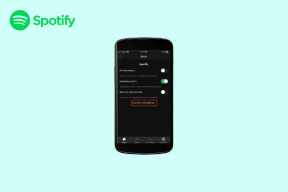7 meilleures façons de réparer l'application de messagerie qui ne se synchronise pas avec Outlook sur iPhone
Divers / / April 03, 2023
L'application Mail par défaut sur votre iPhone vous permet de vous connecter rapidement à votre compte Outlook. Vous pouvez gérer toutes vos conversations Outlook et ajoutez votre signature à l'aide de l'application Mail. Mais certains utilisateurs se plaignent de ne pas pouvoir utiliser facilement leur compte Outlook dans l'application Mail en raison du manque de synchronisation.

Si vous rencontrez également des problèmes avec votre compte Outlook dans l'application Mail, voici quelques solutions pour vous aider à réparer Apple Mail qui ne se synchronise pas avec Outlook sur votre iPhone.
1. Passer des données mobiles au Wi-Fi
L'application Mail a besoin d'une bonne connexion Internet sur votre iPhone pour synchroniser vos e-mails. Vous devez donc d'abord vous assurer de la même chose et pour cela, commençons par passer des données mobiles au Wi-Fi sur votre iPhone. Les vitesses Internet sur vos données mobiles peuvent ne pas être bonnes à votre emplacement actuel.
2. Vérifiez si Outlook est activé pour l'application de messagerie
Étant donné que vous pouvez vous connecter à plusieurs comptes de messagerie à l'aide de l'application Mail sur votre iPhone, vous devez vérifier si votre compte Outlook a été autorisé à être utilisé dans l'application Mail.
Étape 1: Ouvrez l'application Paramètres sur votre iPhone.

Étape 2: Faites défiler vers le bas et appuyez sur Courrier.

Étape 3: Appuyez sur Comptes.

Étape 4: Appuyez sur Outlook.

Étape 5: Appuyez sur la bascule à côté de Courrier pour activer l'accès s'il n'a pas été activé précédemment.

Étape 6: Fermez l'application Paramètres, attendez un certain temps et ouvrez à nouveau Mail pour vérifier si le problème est résolu.

3. Vérifiez si la récupération de nouvelles données est activée
L'application Mail se connecte au serveur Outlook pour récupérer toutes les données de votre boîte aux lettres à afficher sur votre iPhone. Donc, si l'application Mail ne se synchronise toujours pas avec Outlook sur votre iPhone, voici comment vous pouvez vérifier si la récupération de nouvelles données est activée.
Étape 1: Ouvrez l'application Paramètres sur votre iPhone.

Étape 2: Faites défiler vers le bas et appuyez sur Courrier.

Étape 3: Appuyez sur Comptes.

Étape 4: Sous la liste des comptes, appuyez sur Récupérer de nouvelles données.

Étape 5: Sélectionnez Outlook.

Étape 6: Assurez-vous que Fetch est sélectionné pour Outlook.

Étape 7: Revenez en arrière et sous Récupérer, appuyez sur Automatiquement pour vous assurer que les nouvelles données Outlook sont disponibles sur votre iPhone.

Étape 8: Fermez l'application Paramètres, attendez un certain temps et ouvrez à nouveau l'application Mail pour vérifier si le problème est résolu.

4. Forcer à quitter et redémarrer l'application de messagerie
Si l'application Mail fonctionne en arrière-plan depuis un certain temps maintenant, vous pouvez essayer de forcer la fermeture et de redémarrer l'application. Cela rechargera toutes vos données de messagerie Outlook dans l'application Mail.
Étape 1: Sur l'écran d'accueil de votre iPhone, balayez vers le haut pour maintenir et révéler les fenêtres d'application en arrière-plan.
Étape 2: Balayez vers la droite et recherchez l'application Mail. Ensuite, balayez vers le haut pour supprimer l'application Mail.

Étape 3: Ouvrez l'application Mail pour vérifier si le problème est résolu.

5. Connectez-vous à nouveau au compte Outlook
Vous pouvez également vous reconnecter à votre compte Outlook dans l'application Mail. Cela téléchargera à nouveau toutes les données de votre compte Outlook dans l'application Mail de votre iPhone.
Étape 1: Ouvrez l'application Paramètres sur votre iPhone.

Étape 2: Faites défiler vers le bas et appuyez sur Courrier.

Étape 3: Appuyez sur Comptes.

Étape 4: Appuyez sur Outlook.

Étape 5: Appuyez sur Supprimer le compte.

Étape 6: Appuyez à nouveau sur Supprimer le compte en bas pour confirmer.

Étape 7: Après cela, appuyez sur Ajouter un compte.

Étape 8 : Appuyez sur Outlook et entrez vos informations de connexion.
Étape 9: Ensuite, fermez l'application Paramètres et ouvrez à nouveau l'application Mail pour vérifier si le problème est résolu.

6. Mettre à jour l'application de messagerie
La solution suivante consiste à mettre à jour la version de l'application Mail sur votre iPhone. Pour cela, vous devez mettre à jour la version d'iOS. Nous vous suggérons de mettre à jour régulièrement le logiciel de votre iPhone pour éviter les bogues et les problèmes qui causent de tels problèmes.
Étape 1: Ouvrez les paramètres sur votre iPhone.

Étape 2: Faites défiler vers le bas et appuyez sur Général.

Étape 3: Appuyez sur Mise à jour du logiciel.

Étape 4: Si une mise à jour est disponible, téléchargez-la et installez-la.
Étape 5: Une fois cela fait, ouvrez l'application Mail et vérifiez si le problème est résolu.

7. Utiliser l'application Outlook si rien ne fonctionne
Si aucune des solutions ne fonctionne, nous vous suggérons de télécharger l'application Outlook sur votre iPhone et de vous connecter à votre compte.
Libellé du bouton
Synchronisez vos e-mails
Ces solutions vous aideront à synchroniser vos e-mails Outlook dans l'application Mail de votre iPhone. Vous pouvez également lire notre article si le Les notifications de l'application Mail ne fonctionnent pas sur votre iPhone.
Dernière mise à jour le 06 février 2023
L'article ci-dessus peut contenir des liens d'affiliation qui aident à soutenir Guiding Tech. Cependant, cela n'affecte pas notre intégrité éditoriale. Le contenu reste impartial et authentique.
Écrit par
Paurush Chaudhary
Démystifier le monde de la technologie de la manière la plus simple et résoudre les problèmes quotidiens liés aux smartphones, ordinateurs portables, téléviseurs et plateformes de diffusion de contenu.